Nos smartphones sont devenus des référentiels de nos informations les plus personnelles. Que vous vous prépariez à transmettre votre téléphone Samsung à un nouveau propriétaire, à résoudre des problèmes logiciels persistants ou simplement à chercher une table rase, le processus de suppression de tout de votre appareil nécessite un examen attentif et une exécution précise. Ce guide complet est votre feuille de route à travers les différentes méthodes permettant de tout supprimer sur votre téléphone Samsung . Nous explorerons les étapes à suivre pour garantir un processus de suppression de données complet et sécurisé.

Avant de commencer le processus de suppression de tout votre téléphone Samsung, vous devez suivre des étapes cruciales pour assurer une transition en douceur et protéger vos données importantes.
1. Sauvegardez vos données
Avant de lancer tout processus de suppression, il est important de sauvegarder vos données essentielles . Cela inclut les contacts, les photos, les vidéos, les documents et tout autre fichier que vous souhaitez conserver. Utilisez les fonctionnalités de sauvegarde intégrées de Samsung ou des applications tierces pour une sauvegarde complète.
2. Vérifiez le stockage externe
Si votre téléphone Samsung dispose d'une carte SD externe ou d'options de stockage supplémentaires, assurez-vous de les vérifier et de les inclure dans vos considérations de suppression. Certaines de vos données peuvent être stockées sur ces appareils externes et vous souhaiterez les traiter dans le cadre du processus.
3. Notez les paramètres importants
Prenez note de tous les paramètres, préférences ou configurations personnalisés sur votre appareil. Cela inclut les paramètres de l'application, les préférences d'affichage et toutes les configurations personnalisées que vous souhaiterez peut-être reproduire sur votre appareil après la suppression.
4. Supprimez les comptes Google et Samsung
Avant de tout supprimer, dissociez vos comptes Google et Samsung de votre appareil . Cela permet d'éviter des problèmes potentiels de vérification du compte lors de la configuration de votre appareil après le processus de suppression.
5. Chargez votre appareil Samsung
Assurez-vous que votre appareil dispose d'une autonomie de batterie suffisante ou qu'il est connecté à une source d'alimentation. Une panne de courant pendant le processus de suppression pourrait entraîner une suppression incomplète des données ou des problèmes potentiels avec votre appareil.
Voir plus : Transférer en douceur des données de Samsung vers l'iPhone 15 : 6 façons
Plongeant au cœur du processus de suppression de données, la partie 2 dévoile la méthode traditionnelle mais puissante pour effectuer une réinitialisation des données d'usine. Avec des instructions étape par étape, nous naviguerons dans le menu Paramètres de votre téléphone Samsung, localiserons les options de réinitialisation et exécuterons le processus de réinitialisation. Cette technique fondamentale est la solution idéale pour les utilisateurs souhaitant un effacement complet des données de leur appareil.
Étape 1. Accédez aux paramètres
Après avoir sauvegardé vos données Samsung, veuillez ouvrir l'application Paramètres sur votre téléphone Galaxy. Choisissez ensuite l'option « Gestion générale » à l'écran et appuyez sur l'icône « Réinitialiser ».
Étape 2. Supprimer toutes les données du téléphone Samsung
Appuyez sur « Réinitialisation des données d'usine » > « Réinitialiser » > « Supprimer tout » pour commencer le processus de suppression. Une fois cela fait, toutes les données seront supprimées.

A lire aussi : Comment récupérer des fichiers supprimés de Samsung ? Ce guide vous indiquera les solutions lorsque vous supprimez accidentellement vos fichiers utiles.
Comment effacer mon téléphone Samsung ? Pour ceux qui souhaitent une approche plus approfondie de la suppression des données, Samsung Eraser convient. Découvrez les fonctionnalités avancées de cet outil qui vont au-delà d'une réinitialisation d'usine standard, offrant un nettoyage en profondeur de votre téléphone Samsung. Cette section vous guidera à travers les étapes pour assurer un effacement méticuleux des informations sensibles.
- Supprimez définitivement les photos , vidéos, paramètres système, contacts, journaux d'appels, documents, messages texte et autres données et informations des utilisateurs du téléphone Samsung.
- Vous pouvez choisir ces 3 niveaux d'effacement faible, moyen et élevé pour effacer votre téléphone Samsung.
- Écrasez toutes les données de votre téléphone ou tablette Samsung et aucune possibilité de récupération.
- Vous avez le choix entre deux manières de vous connecter, via des câbles Wi-Fi et USB.
- Prend en charge presque tous les appareils Samsung et autres marques d'appareils Android. Par exemple, Samsung Eraser est compatible avec Samsung Galaxy S23/S22/S21/S20/S10/S9, Google Pixel Fold/Pixel 8 Pro/Pixel 8/Pixel 7a/7/6/5/4, Motorola Edge (2023)/ Edge+/Edge 40 Neo/Edge 40/Razr 40 Ultra/40, Moto G54/G84/G14/G Stylus/G 5G/Moto G Power 5G, T-Mobile, Xiaomi, TCL, LG, OPPO, OnePlus, Vivo, Xiaomi , ZTE, Sony et plus encore.
Téléchargez Samsung Eraser ci-dessous.
Étape 1. Téléchargez et installez Samsung Eraser
Tout d’abord, téléchargez Samsung Eraser sur l’ordinateur. Installez ensuite le logiciel en double-cliquant sur le package. Exécutez l'application sur l'ordinateur.
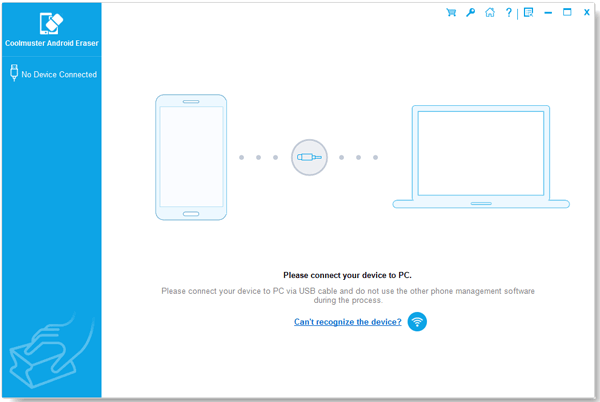
Étape 2. Connectez l'appareil Samsung au PC
- Ensuite, connectez votre appareil Samsung au PC via un câble USB. Assurez-vous d'activer le débogage USB sur le téléphone Samsung. Samsung Eraser détectera et accédera immédiatement à votre téléphone mobile.
- Si vous souhaitez établir une connexion sans fil, vous pouvez cliquer sur l'icône Wi-Fi en bleu sur l'interface principale. Suivez les étapes de la fenêtre pop-up et vous réussirez à vous connecter.
Étape 3. Sélectionnez les niveaux à effacer
- Une fois lié, vous verrez l'avatar de votre appareil Samsung sur le côté droit de l'écran. Appuyez ensuite sur le bouton « Effacer » et sélectionnez le niveau de sécurité à effacer.

- Après la sélection, cliquez sur l'option " OK " sur l'écran. Tapez ensuite « supprimer » dans le champ vide afin d'identifier votre choix. Cliquez sur le bouton « Effacer » en bas à droite et appuyez sur « OK » sur la page contextuelle.

- Enfin, Samsung Eraser lancera le processus d'effacement et se terminera dans un court laps de temps.

SmartThings Find aide les utilisateurs de Samsung lorsqu'ils perdent leurs téléphones, tablettes, montres et autres objets Galaxy. Actuellement, Find My Mobile en fait partie. Mais peut-il supprimer les données d’un téléphone Samsung Galaxy à distance ? Oui, il dispose d'une fonctionnalité nommée « Effacer les données » et il peut supprimer toutes les informations d'un téléphone Samsung même si elles sont perdues. Cependant, il nécessite Android 8 ou version ultérieure et vous devez activer la fonction Find My Mobile sur votre téléphone.
Étape 1. Activez Localiser mon mobile
Veuillez déverrouiller votre téléphone Galaxy et accéder à l'application Paramètres. Cliquez ensuite sur votre profil > « Trouver mon mobile ». Activez « Autoriser ce téléphone à être trouvé ».
Étape 2. Visitez SmartThings Find
Parcourez le site Web de SmartThings Find sur votre ordinateur et connectez-vous avec le compte Samsung utilisé sur l'appareil Galaxy. Choisissez ensuite l'appareil dans la liste.
Étape 3. Effacer les données Samsung
Sur la page, veuillez appuyer sur « Effacer les données », puis sur « Effacer ». Entrez ensuite votre compte Samsung et votre mot de passe pour confirmation. Une fois terminé, appuyez sur « OK ». Maintenant, vous pouvez vérifier si les données sont effacées.

Une fois la réinitialisation d'usine lancée, il est difficile d'arrêter le processus. Assurez-vous de vouloir continuer avant de confirmer l'action, car la réinitialisation est irréversible et effacera toutes les données de l'appareil.
Une réinitialisation d'usine efface toutes les données utilisateur, applications et paramètres, restaurant ainsi l'appareil à son état d'usine d'origine. Sur un téléphone Samsung, vous pouvez effectuer une réinitialisation d'usine via le menu « Paramètres », généralement trouvé dans la section « Gestion générale » ou « Système ».
Samsung Eraser et la réinitialisation des paramètres d'usine sont deux méthodes distinctes pour supprimer des données sur un appareil Samsung, et elles diffèrent en termes d'étendue de la suppression des données et de minutie du processus. Explorons les principales différences :
Portée de la suppression des données :
Une réinitialisation d'usine efface l'intégralité de l'appareil, effaçant les applications installées par l'utilisateur, les paramètres système et les données personnelles. Cela inclut les photos, les vidéos, les messages et les données d'applications.
Samsung Eraser va au-delà d'une réinitialisation d'usine standard en employant des techniques avancées pour effacer complètement les informations sensibles. Son objectif est de rendre la récupération des données presque impossible.
Méthode d'accès:
Généralement initiée via le menu des paramètres de l'appareil, une réinitialisation d'usine est une fonctionnalité intégrée fournie avec la plupart des smartphones, y compris les appareils Samsung.
Samsung Eraser est un outil plus spécialisé que vous pouvez télécharger depuis son site Web. Installez-le sur votre ordinateur et vous pourrez commencer à l'utiliser.
Efficacité:
Bien qu'elle soit efficace pour supprimer les données utilisateur, une réinitialisation d'usine peut ne pas éradiquer complètement toutes les données. Les outils de récupération avancés peuvent toujours être en mesure de récupérer certaines informations.
Samsung Eraser est conçu pour être plus efficace pour empêcher la récupération de données. Il écrase les données existantes avec des informations aléatoires, ce qui rend difficile la reconstruction du contenu original par les outils de récupération.
Dans le paysage en constante évolution de la technologie mobile, la nécessité de tout supprimer de nos smartphones se fait sentir pour diverses raisons. Qu'il s'agisse de protéger notre vie privée, de résoudre des problèmes ou de préparer un appareil pour un nouvel utilisateur, les méthodes explorées dans ce guide vous donnent les connaissances nécessaires pour exécuter un processus de suppression de données sécurisé et efficace sur votre téléphone Samsung. Lorsque vous parcourez les domaines des réinitialisations d'usine, du logiciel avancé Samsung Eraser et de la méthode d'effacement à distance, n'oubliez pas qu'une table rase n'est qu'à quelques pas, garantissant que votre appareil est prêt pour la prochaine étape.
Articles Liés
Comment réinitialiser le téléphone Samsung (4 façons pour vous)
Comment puis-je supprimer définitivement des messages texte sur Android ?
Récupérer des photos depuis Samsung Cloud ? Informations incontournables [Dernières]
Comment réinitialiser la tablette Samsung via 4 méthodes sûres [Guide Cushy]
Comment imprimer la liste de contacts à partir de téléphones Samsung ?
Transférer habilement des données de Samsung vers Sony Xperia comme un pro
Copyright © samsung-messages-backup.com Tous droits réservés.